如何創建和追加銷售 WooCommerce 產品包?
已發表: 2022-09-15一個 FMCG WooCommerce 網站以 5 美元的價格出售洗髮水,以 8 美元的價格出售一捆兩種洗髮皂。 你會選擇什麼?
當然,後者是對的。 為什麼? 因為您以更低的價格獲得更多。 這就是 WooCommerce 產品捆綁包的力量。 以最優惠的價格獲得更多價值。
要了解更多關於為什麼使用 WooCommerce 產品捆綁包、如何創建它們、如何有效地追加銷售、哪些類型的商店應該使用哪些策略來追加銷售捆綁包的更多信息……請繼續閱讀。
什麼是 WooCommerce 產品捆綁包? 為什麼它們是不可抗拒的誘餌?
產品捆綁包或產品包由一些單獨的商品或服務組成,這些商品或服務被組合/組合/組裝/混合搭配在一起,並作為一個組合包出售給消費者。 隨著在線購物的熱潮,銷售或追加銷售 WooCommerce 產品包可以證明是非常成功的!
添加 WooCommerce 產品捆綁包的一個主要好處是它照亮了您提供的類似產品,鼓勵客戶探索和購買更多產品。
此外,人們認為購買捆綁產品比單獨購買產品更有價值。
通過使用產品捆綁包,您可以利用 WooCommerce 中追加銷售和交叉銷售的力量來提高您的銷售額。
您還可以為 WooCommerce 產品捆綁提供批量折扣,例如在所有捆綁上節省 20% 或在選定捆綁上節省 40% 以清理庫存。 誰不喜歡折扣!
讓我們深入了解最廣泛使用的三種產品捆綁包:
與主要產品一起單獨提供的相關產品捆綁包(不同或相同)
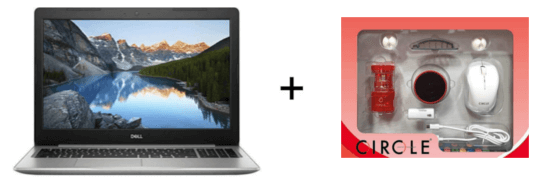
例如 - 如果購買筆記本電腦,您將看到相關產品的追加銷售,包括鼠標、耳機、存儲卡讀卡器和其他配件(產品捆綁)。
另一個例子是購買剃須刀,一組刀片作為捆綁提供(同一產品的捆綁)。
主要產品和相關產品組合成一個捆綁包

例如 - 一個完整的套件,包括足球、一對護腿板、襪子、臂套、吸管和泵,以及作為捆綁提供的行李袋。
多個數量的相同產品或產品類型作為捆綁提供
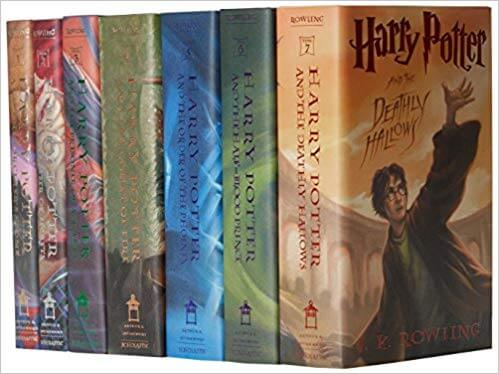
例如——一包三種相同的除臭劑或所有哈利波特書籍。
在瀏覽了不同種類的捆綁包之後,讓我們了解“如何”通過 Smart Offers 追加銷售產品捆綁包並增加銷售額! 它盡可能簡單快捷。
但首先,讓我們看看如何以簡單的方式創建 WooCommerce 產品包。
如何在 WooCommerce 中創建捆綁產品? (兩種簡單的方法)
WooCommerce 的默認安裝中沒有捆綁類型的產品選項。 因此,您需要安裝插件來創建捆綁包。
我們將討論 WooCommerce.com 上用於創建產品包的兩個流行插件——鍊式產品插件和產品包插件。
使用鍊式產品插件
Chained Products 插件可以輕鬆創建預配置的 WooCommerce 產品包、銷售包、產品包、套件、強制銷售、贈品和組合。
用戶在購買主產品時,會自動獲得所有上鍊產品。
在此示例中,我們正在創建一個捆綁包,其中在購買戴爾筆記本電腦時,用戶還可以獲得一個筆記本電腦包和一個 USB 燈。
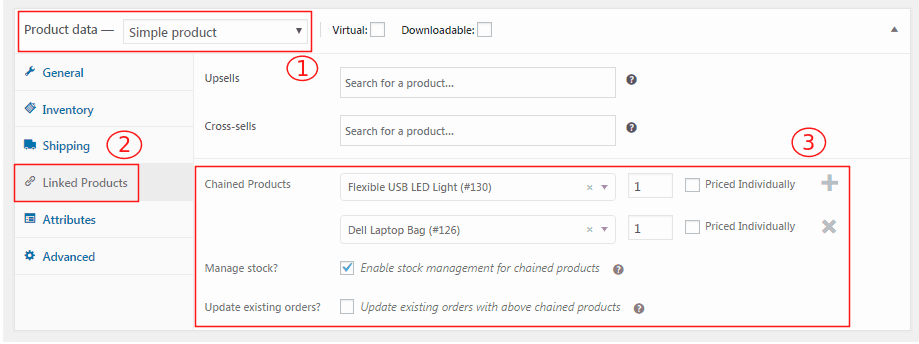
您可以創建一個新的捆綁包或將產品鏈接到現有的捆綁包。
- 在產品數據下,選擇
Product type。 在這裡,我們選擇“簡單產品”。 - 現在轉到
Linked Products以添加捆綁產品。 - 開始輸入產品名稱。 從顯示的建議中選擇確切的產品,並為每個產品設置數量。
- 如果您希望在訂購主要產品時減少連鎖產品的庫存,請勾選
Manage stock。 - 像往常一樣設置主要產品的價格和所有其他詳細信息。
- 單擊
Update或Publish以保存更改。
而已。 不到一分鐘,您的產品包就準備好了。 以下是用戶考慮購買戴爾筆記本電腦時的外觀。
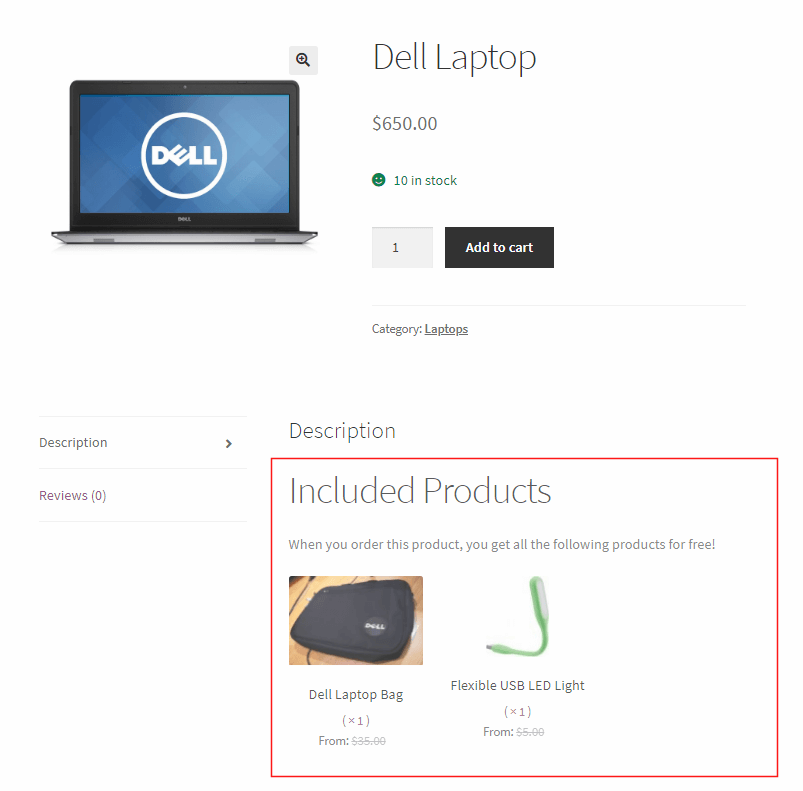
獲取連鎖產品插件
使用產品捆綁插件
與鏈接不同,在這裡您將多個產品捆綁為一個並直接提供捆綁包。 如果您願意,您可以以折扣價提供捆綁包。
以下是創建產品包的方法:
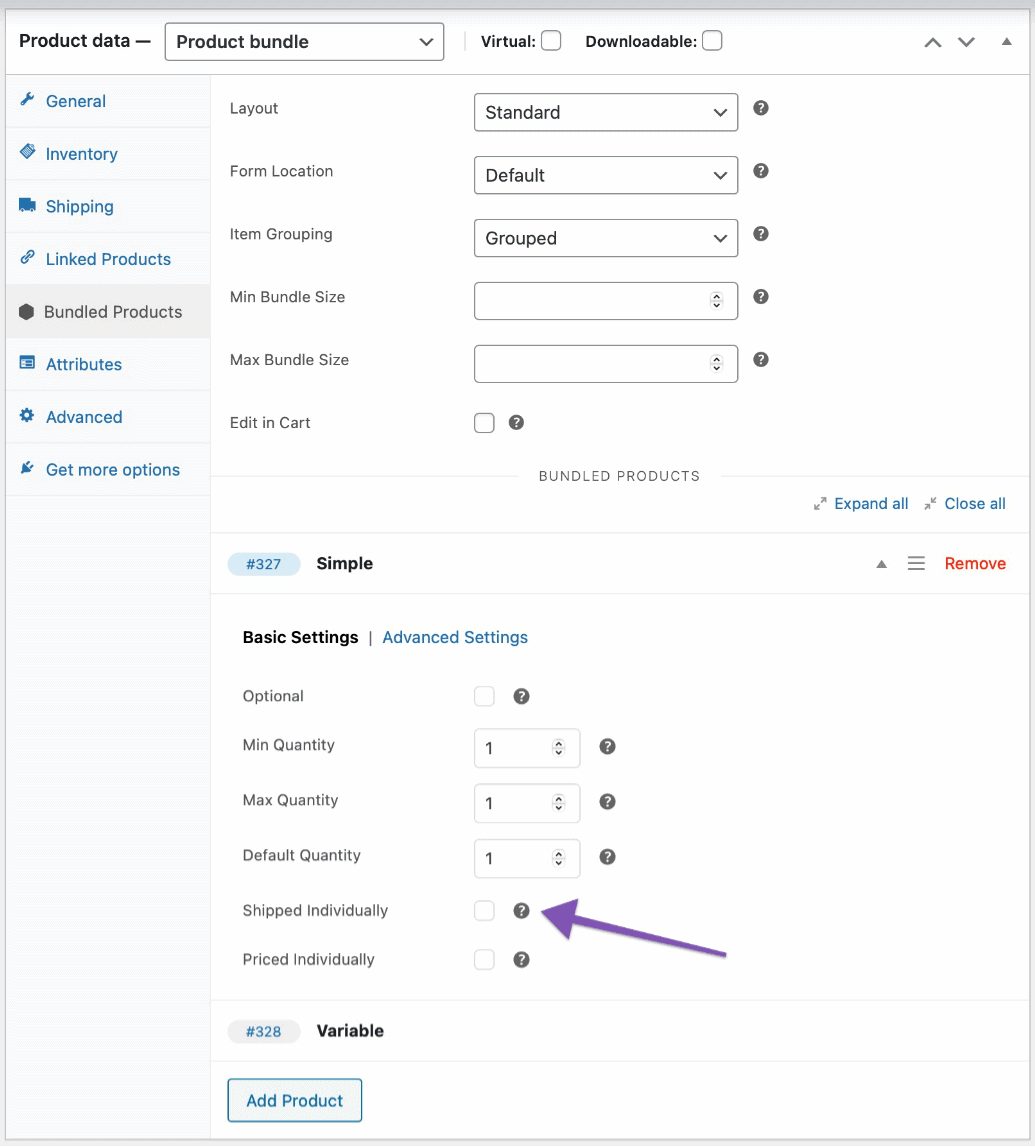
- 轉到您的 WordPress 管理面板。 然後,轉到
Products > Add New。 - 在
Product data面板中選擇Product bundle類型。 - 轉到
Bundled Products選項卡。 - 單擊
Add Product並使用搜索字段查找產品並將其添加到捆綁包中。 根據需要重複多次,每次通過單擊搜索結果來添加它。 - 點擊發布按鈕。
在“捆綁產品”選項卡下,對於您添加的產品,您可以指定各種參數,例如最小和最大數量。 更多關於它在這裡。
該插件允許捆綁簡單產品、可變產品和簡單/可變訂閱,但不能捆綁分組和外部產品。
獲取產品捆綁插件
現在讓我們看看如何追加銷售 WooCommerce 產品包
您知道追加銷售優惠是鼓勵訪問者增加消費的絕佳誘餌。 但是,如果您有捆綁銷售作為追加銷售,您不覺得這筆交易變得更加甜蜜嗎? 您可以將多個相關產品作為捆綁產品一起推銷給用戶,讓您的產品具有更高的知名度,您的用戶也會很高興。
有時您的產品捆綁包可以與某些產品搭配得很好,但您只想將它們提供給極少數用戶以進行有針對性的轉化。
例如,在購買相機時,提供一攬子附件或在購買插件時,提供一攬子插件或支持插件。
創建 WooCommerce 產品捆綁包後,您現在就可以使用 Smart Offers 插件設置報價以追加銷售您的捆綁包。

為什麼選擇智能優惠?
- 在銷售漏斗中創建有針對性的 WooCommerce 追加銷售、交叉銷售、BOGO、訂單增加、一鍵追加銷售等優惠
- 與流行的 WordPress 頁面構建器插件、WPML、WooCommerce 訂閱和智能優惠券插件集成
- 無需編碼
- 在自動駕駛儀上獲得銷售
獲取智能優惠插件
示例 1 – 在購買主要產品時追加銷售不同產品的捆綁包
注意:在這種情況下,主要產品和捆綁包都將添加到客戶的購物車中。
首先,讓我們舉個例子——您想向購物車中裝有 GoPro 相機的任何客戶提供 GoPro 運動相機套件(產品包)。
以下是使用智能優惠創建優惠的方法 -
第一步:選擇產品和價格
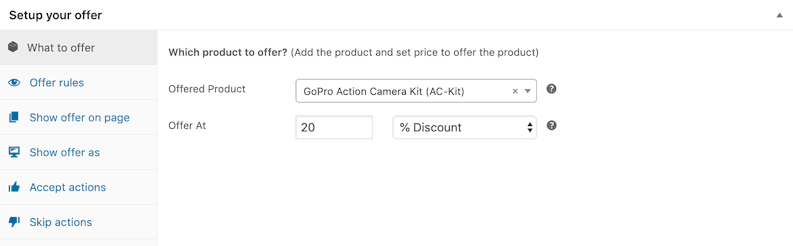
點擊提供What to Offer 。 添加您想要追加銷售的產品的詳細信息以及價格。 要以固定或百分比折扣提供捆綁包,請相應地選擇價值。
第 2 步:設置定位規則
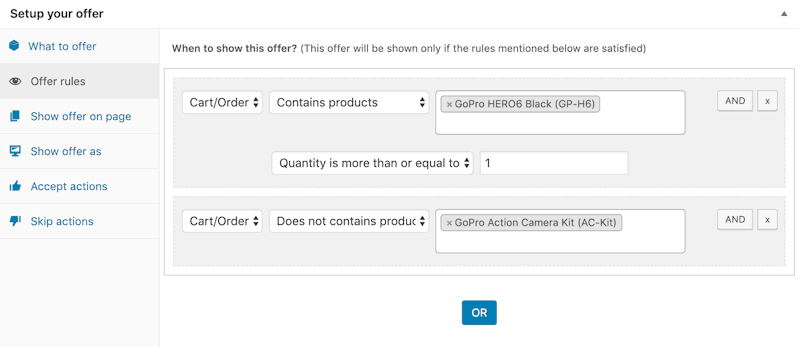
下一個選項卡顯示Offer rules 。 在此選項卡中,您可以決定客戶何時應看到此優惠的條件。
例如,您希望僅當客戶在其購物車中添加了 GoPro Hero Black 而不是 GoPro Action Camera Kit 時才顯示此優惠。 否則,它沒有任何意義。
智能優惠還為您提供購物車總數、產品數量、產品類別等選項,以定位您的追加銷售優惠。
第 3 步:選擇頁面以顯示優惠
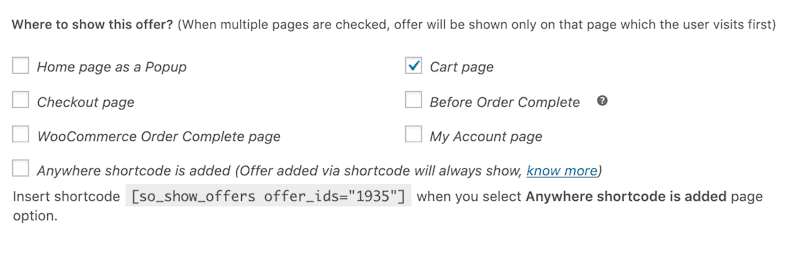
此外,決定您想在哪裡展示優惠。 以下是 Smart Offers 提供的選項的簡要概述。 不言自明!
第 4 步:選擇如何顯示優惠
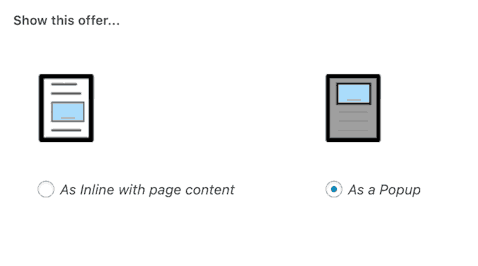
下一步是決定如何展示報價。 您可以選擇將報價顯示為“內聯”或“彈出式”。
第 5 步:設置下一組接受要約的操作
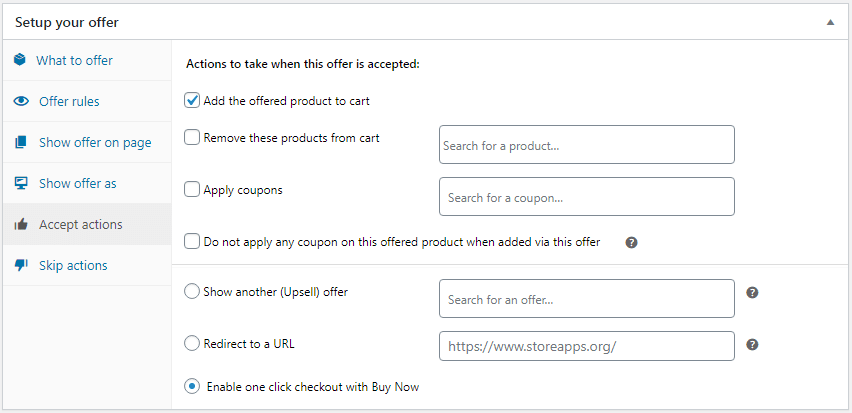
現在我們來到了關鍵步驟,即當客戶接受報價時下一步該做什麼。 您可以從一系列選項中進行選擇,如上所示。
在這裡,我們選擇Add the offered product to cart 。 此外,我們還選擇了使用立即購買啟用一鍵結賬選項。 此選項跳過購物車或結帳步驟并快速完成訂單。
而已! 您幾乎已經為在購物車中添加 GoPro Hero Black 的任何人創建了追加銷售報價! 您有能力控制和設計您的報價,足以有效地擴大規模!
第 6 步:設置下一組拒絕報價的操作
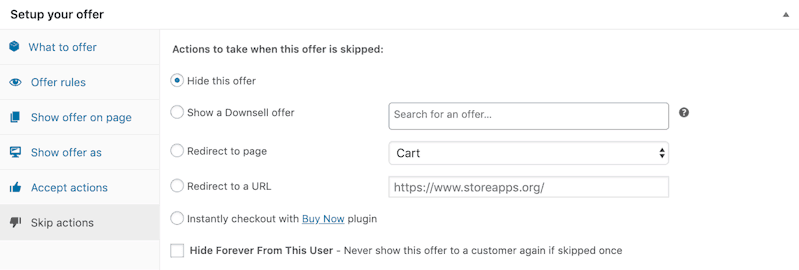
但是,如果您的客戶拒絕該報價,您可以通過單擊“跳過操作”選項卡從上述任何一項中選擇下一個操作項。
恭喜! 您已完成在 WooCommerce 商店上為您的產品包創建追加銷售報價。 以下是它的顯示方式。
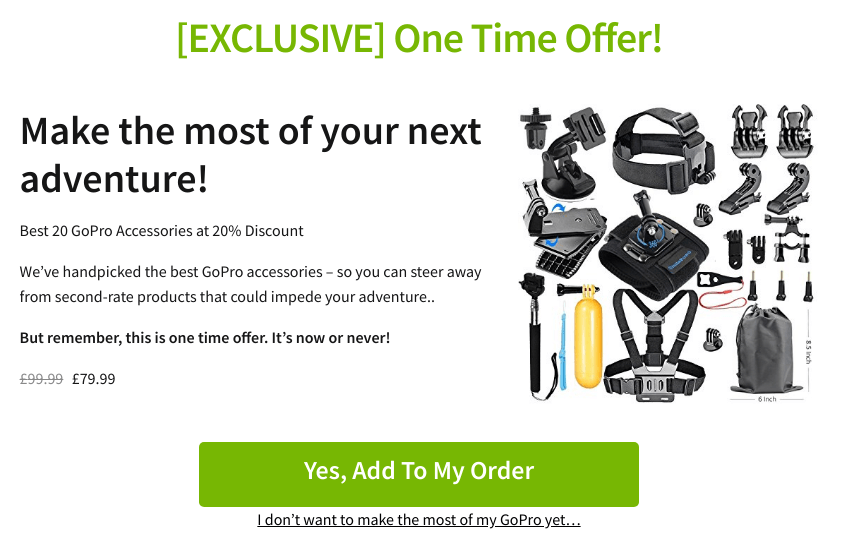
現在,我們將看到另一個向上銷售包含多個相同產品數量的產品捆綁包的示例。
示例 2:在購買主要產品時追加銷售相同產品的捆綁包
注意:在這種情況下,主要產品將被捆綁包替換並添加到客戶的購物車中。
在這個例子中,打算購買單個產品的客戶; 比如說奧利奧餅乾,當客戶將一個餅乾包添加到他的購物車時,我們會追加銷售一包 4 塊奧利奧餅乾(同一產品的捆綁包)!
當客戶接受報價時,應將單個奧利奧包替換為捆綁包。
第一步:選擇產品和價格
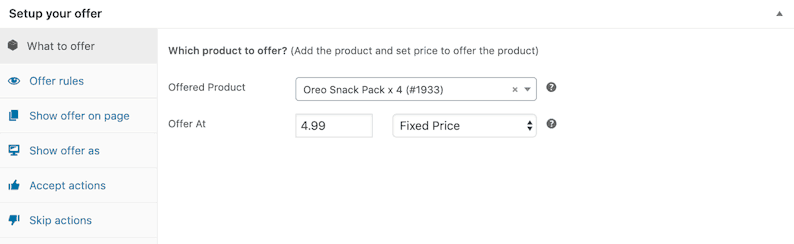
點擊提供What to Offer 。 在這裡,提供的產品是 Oreo Snack Pack Of 4,價格固定。
第 2 步:設置定位規則
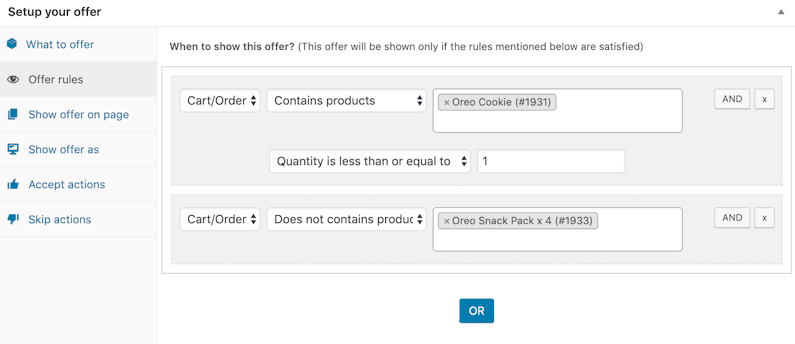
在我們的示例中,兩個最重要的要求是:
- 顧客的購物車裡應該有一包奧利奧餅乾
- 顧客的購物車中不應有 4 包奧利奧餅乾(一包)!
如果需要,您還可以指定數量。
第 3 步:選擇頁面以顯示優惠
購物車頁面、結帳頁面或其他頁面,決定您想在哪裡展示此優惠。
第 4 步:選擇如何顯示優惠
同樣,決定“如何”顯示報價 - 內聯或作為彈出窗口。
第 5 步:設置下一組接受要約的操作
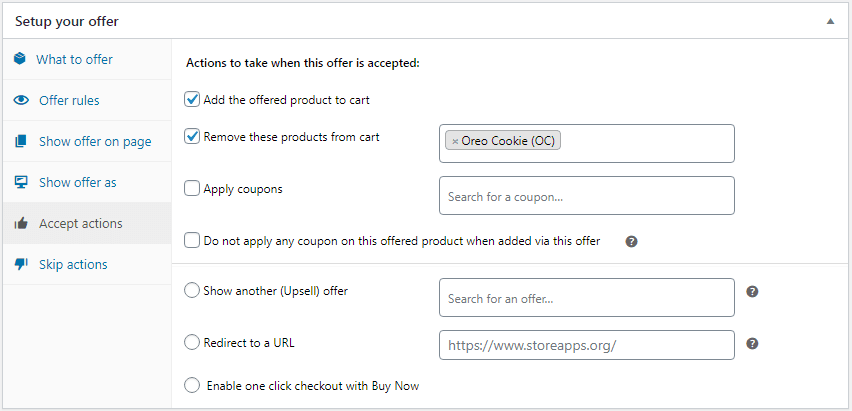
同樣,這是決定如果您的客戶接受或拒絕報價會發生什麼的關鍵步驟! 智能優惠為您提供可供選擇的選項列表。
這裡,
- 單擊
Add the offered product to cart框以將 Oreo 捆綁包添加到購物車。 - 單擊
Remove these products from cart,以刪除單個奧利奧餅乾。
第 6 步:設置下一組拒絕報價的操作
如果客戶拒絕產品捆綁追加銷售報價,您可以簡單地選擇在上面的示例中隱藏您的報價。
太棒了! 您已經輕鬆創建了另一個 WooCommerce 產品捆綁包。 這是追加銷售報價的外觀。
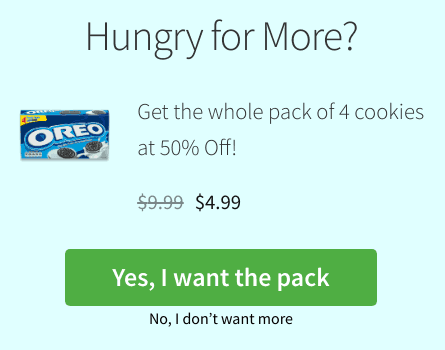
您現在已經準備好創建很棒的 WooCommerce 產品包併計劃您的業務增長!
六個 WooCommerce 產品捆綁銷售適用於不同商店類型的應用程序
讓我們探討幾個示例,您可以在這些示例中在 WooCommerce 商店上追加銷售不同類型的產品包。 這些例子是可以互換的。
以折扣價捆綁銷售相關產品
最適合- 電子、健康和健身
假設您經營一家電子商店,有人購買了一部手機。 您可以以折扣價向此人提供一捆保護套和耳機。
如果您是一名健身教練,並且當有人購買您的健身計劃時,您可以向他們提供一系列膳食補充劑和蛋白質奶昔作為補充。
通過顯示每個產品的降價來追加銷售捆綁中的每個相關產品
最適合– 時尚、美容
一個人想買一把剃須刀。 自然,您追加銷售刀片的報價很常見,客戶可能會或可能不會根據他的需要購買。
但與刀片一起,如果您將剃須膏和凝膠作為一束添加(我們稱之為剃須套件),交易甚至會變得更甜。 而且,如果您顯示每種產品的降價,客戶將不會拒絕該報價。
以較低的價格追加銷售整個捆綁包
最適合- 雜貨,快速消費品
一塊肥皂售價 1 美元,但一包四塊肥皂售價 3 美元。 你會選擇什麼?
現在,您將沒有時間每次去雜貨店買一塊肥皂。 而且每天都需要肥皂。 所以聰明的人會在明顯的音符上選擇四塊肥皂的捆綁包。
按數量/尺寸追加銷售產品包,無折扣
最適合- 雜貨,快速消費品
在前面的示例中,您以折扣價提供捆綁包。 但是在這種情況下,在保持價格不變的情況下增加數量。
例如——如果一塊肥皂售價 1 美元,則以 4 美元的價格提供五塊肥皂。
捆綁銷售優質產品
最適合- 旅行,旅遊
加入高級產品也是一種很好的追加銷售策略。
例如 – 假日套餐也是捆綁交易。 提供酒店住宿 + 午餐和晚餐 + 機票作為捆綁服務。
以“買一送多”形式追加銷售(付費/免費)
最適合- 食品和飲料
購買一個大號比薩餅,只需額外支付 3 美元即可獲得兩個小號比薩餅。
或者買一大瓶可樂,免費獲得兩小杯純果樂果汁。
這是一種心理和情感營銷策略。 我們無法抗拒我們的渴望,賣家充分利用它。
這些只是眾多用例中的一部分!
使用 Smart Offers 插件在您的商店中運行這些優惠,並從今天開始獲得額外的銷售。
獲取智能優惠
自動創建和顯示優惠的新插件
我們的 Offermative 插件會自動選擇要推廣的產品/類別、折扣定價、定位規則、報價設計,甚至寫標題和所有其他副本文本。
WooCommerce 追加銷售、交叉銷售、折扣券、BOGO 應有盡有。
獲得優惠
其他流行的 WooCommerce 產品捆綁插件
您還可以查看這些免費增值/付費產品捆綁插件:
- WooCommerce 的 WPC 產品包
- 為 WooCommerce 經常一起購買的 StoreApps
- WooCommerce 的智能產品包
- 複合產品
- 混搭產品
結論
由於了解了捆綁包是什麼、如何創建和追加銷售 WooCommerce 產品捆綁包以及它們為什麼有用,您準備好為您的業務增長設定銷售數據了嗎? 如果是這樣,請使用連鎖產品和智能優惠插件來繼續為您的商店增加更多收入。
直到我們為您帶來新的東西,快樂成長!
